酷乐视X6怎么和安卓手机连接?
人气:1发现一个好玩的功能,虽然平时没怎么用到,但是用后发现作用挺大的,那就是同屏显示。手机同屏显示连接投影机后手机上的图片、视频等都可以投放到投影机上面,这样可以随时分享自己手机上的图片等文件,并且还可以大屏显示出来,头一次尝试我就爱不释手,跟朋友炫耀了很久,朋友看到惊奇得不得了。不同型号的安卓手机连接X6/X6C的方法都不同,我找来了华为、小米和魅族手机来同屏显示连接投影机,和大家分享连接方法吧,相信你们也会需要的。
操作方法
- 01
注意:同屏显示连接前手机和投影机要同时打开WiFi开关哦,这个很重要的。
- 02
华为手机连接方法(1)手机和投影机要同时打开WiFi开关(投影机WiFi开关在设置里面),如下图;
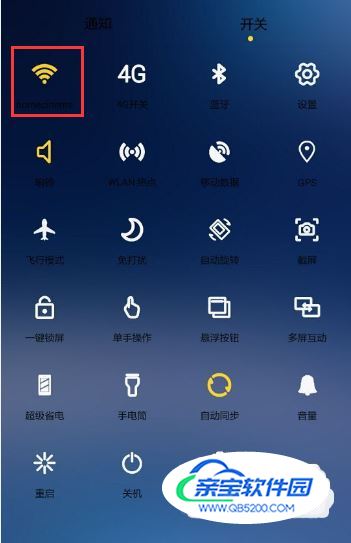
- 03
(2)安卓手机同屏显示是通过Miracast功能进行连接,X6同屏显示连接不需要设置,Miracast功能是默认开启的;X6C需要打开Miracast后再进行连接(投影机系统升级的很快,X6C要以机器为主哦);
- 04
(3)手机下滑,出现快捷菜单,选择开关,点击多屏互动,如下图;
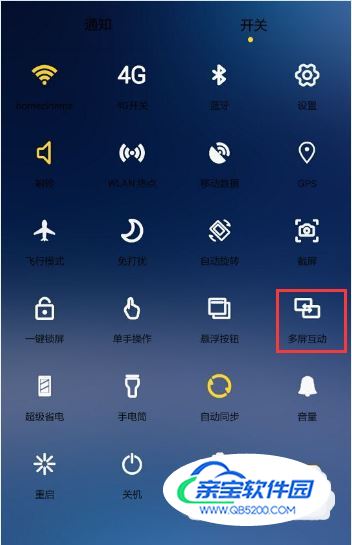
- 05
(4)点击多屏互动后手机会自动搜索投影机设备,会出现以下界面,如下图;

- 06
(5)点击有WiFi标志的图标连接,如下图;
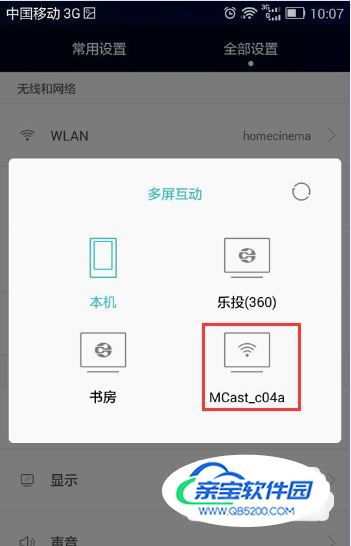
- 07
(6)点击连接后,会出现正在连接***设备...请稍候的界面,连接成功后,会看到手机上的画面投放到投影机上面。
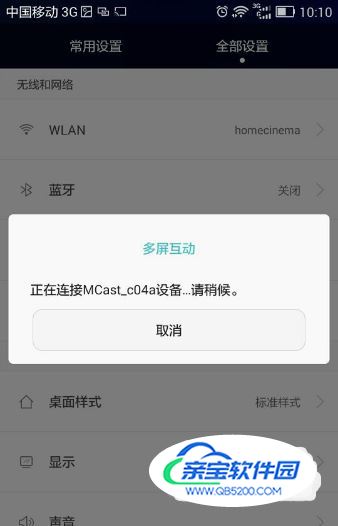
- 08
(7)给大家看看我同屏后的手机型号吧,拍照技术不好,请见谅。
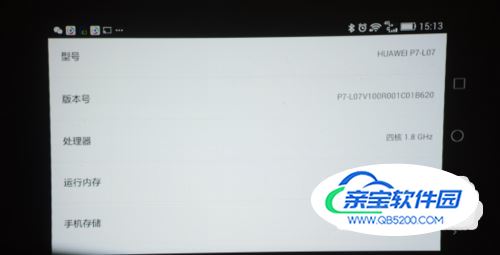


- 09
小米手机连接方法(1)手机和投影机要同时打开WiFi开关;安卓手机同屏显示是通过Miracast功能进行连接,X6同屏显示连接不需要设置,Miracast功能是默认开启;X6C需要打开Miracast后再进行连接(投影机系统升级的很快,X6C要以机器为主哦);
- 10
(2)进入设置,如下图;
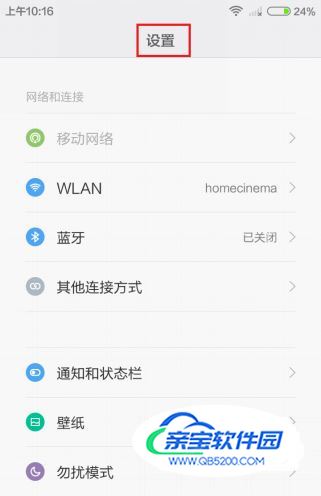
- 11
(3)选择其他连接方式,如下图;

- 12
(4)然后选择选择无线显示,如下图;
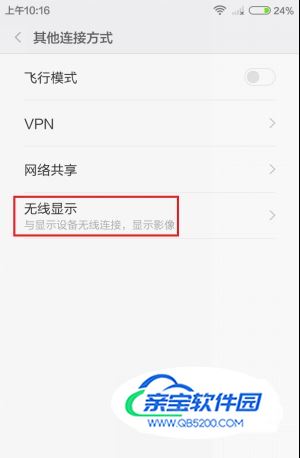
- 13
(5)进入无线显示选项后,开启无线显示开关,手机会自动搜索到投影机设备,如下图;
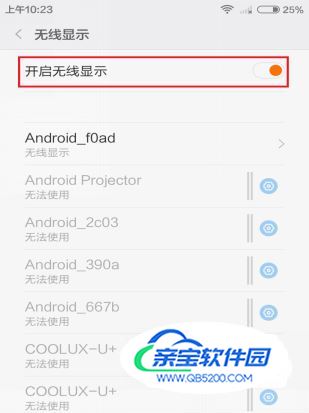
- 14
(6)点击连接投影机设备,如下图;
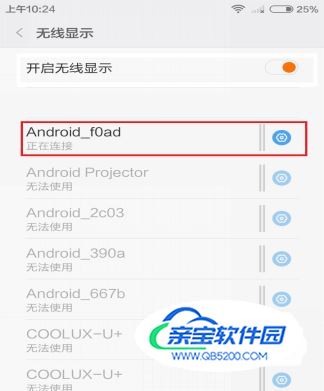
- 15
连接成功后,手机就可以和投影机同屏显示,会看到手机上的画面投放到投影机上面。看下图,我拍了同屏后的手机型号,供大家参考。
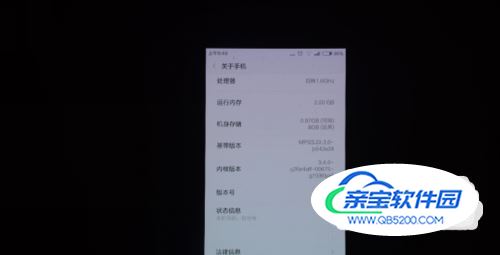

- 16
魅族手机连接方法(1)手机和投影机同时打开WiFi开关;安卓手机同屏显示是通过Miracast功能进行连接,X6同屏显示连接不需要设置,Miracast功能是默认开启;X6C需要打开Miracast后再进行连接(投影机系统升级的很快,X6C要以机器为主哦);
- 17
(2)打开魅族手机设置,如下图;
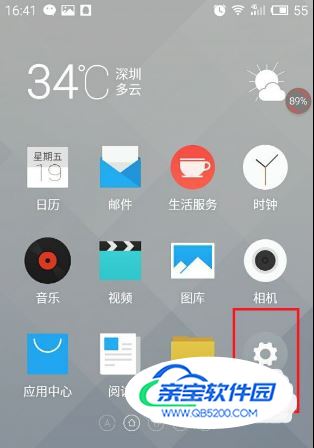
- 18
(3)打开设置后,选择显示(太阳形状),如下图;
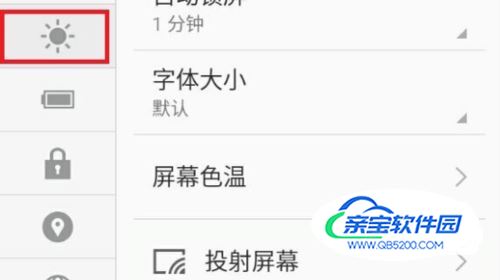
- 19
(4)选择显示功能下的投射屏幕选项,如下图;
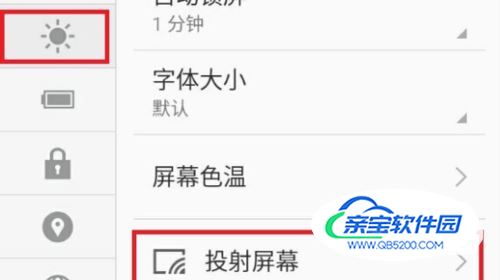
- 20
(5)打开投射屏幕开关,手机会自动搜索投影机设备,如下图;
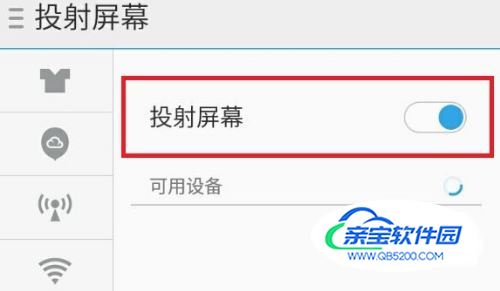
- 21
(6)搜索到投影机设备后,点击连接,如下图;
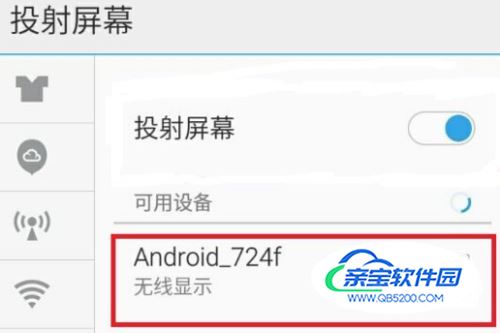
- 22
(7)连接成功后,手机上的画面会投放到投影机上面,看看连接投影机的型号吧。


- 23
试完三种不同型号的手机同屏显示连接投影机后,发现X6同屏连接的反应度很好,手机上哪个画面投影机上是哪个画面,就像手机上安装了一个投影机一样。
加载全部内容